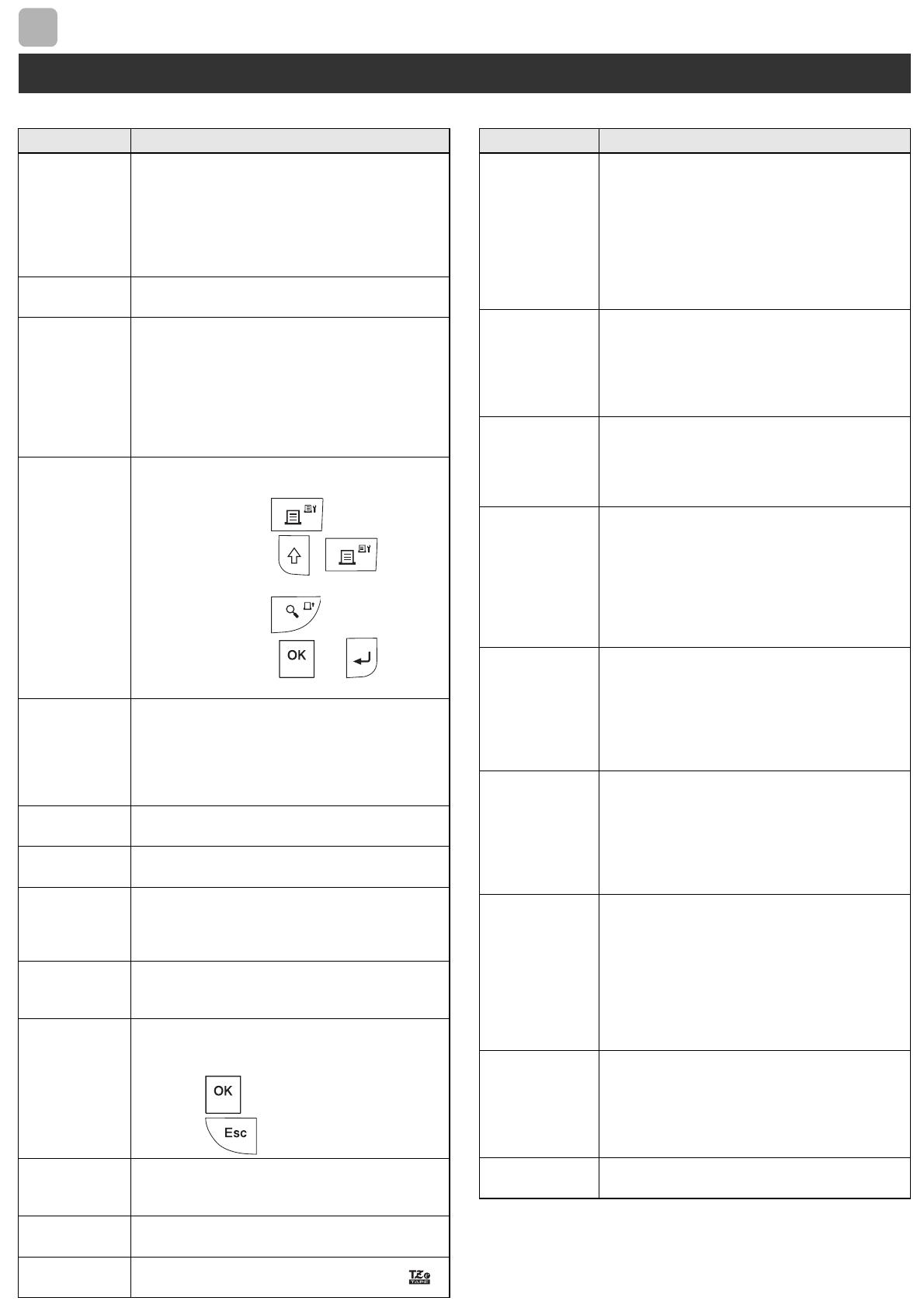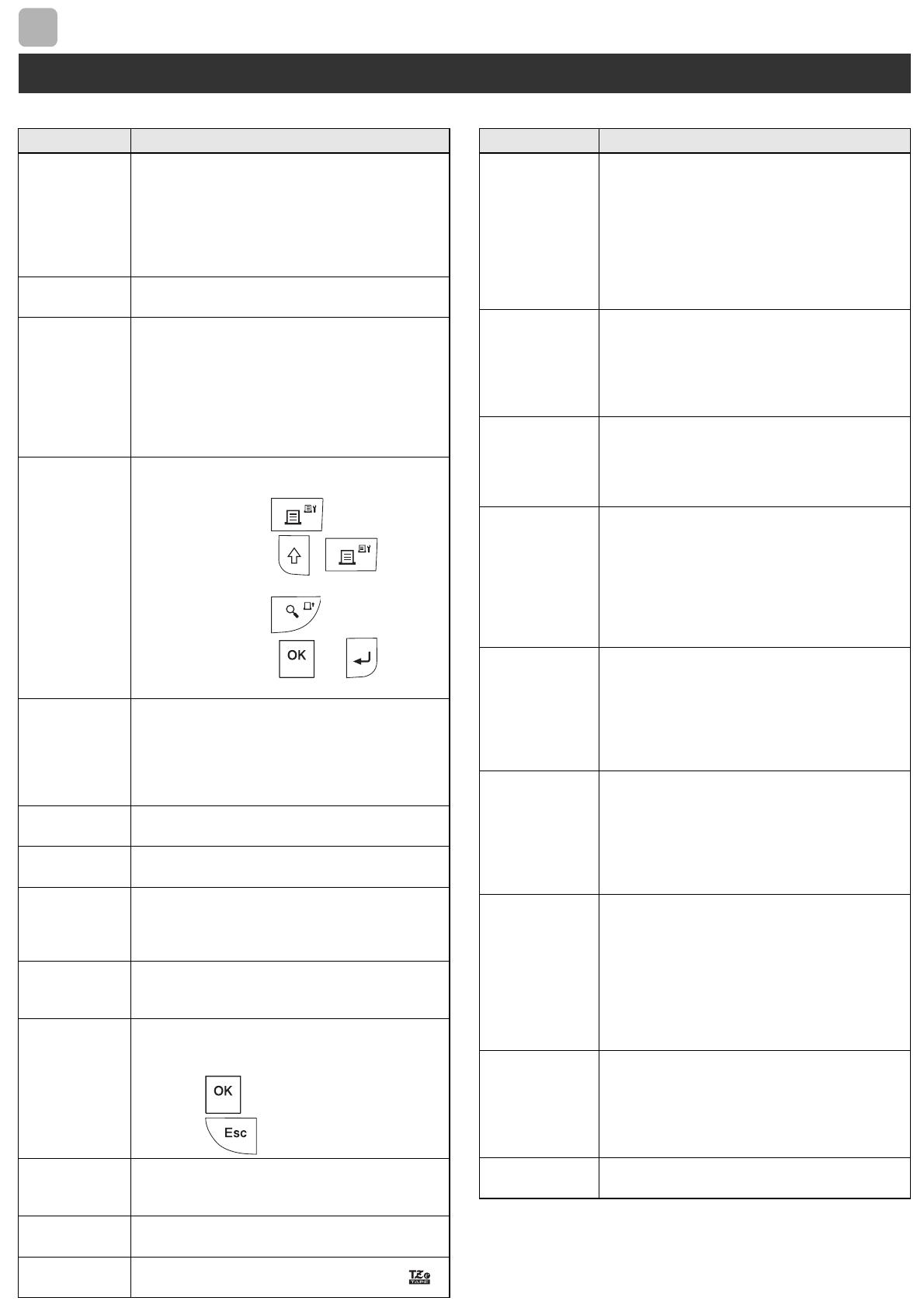
ПОЛЕЗНЫЕ СОВЕТЫ
Сообщение об ошибке Ситуации
Устранение неполадок
Сообщение Причины и способы устранения
Низкий заряд! Низкий заряд батарей.
Если вы используете щелочные батареи типа
AAA, замените их на новые. Не используйте
одновременно новые и старые батареи, а также
батареи, различающиеся по типу.
Если вы используете никель-металлогидридные
аккумуляторы, полностью зарядите их.
Разряжено! Установленные батареи разрядились, и для
продолжения работы их нужно зарядить.
Неверн. знач.! • Вы выбрали функцию [Нумерац.], когда над
курсором не было текста.
• Вы выбрали недопустимый символ для
функции [Нумерац.].
• Вы выбрали недопустимое число для
параметра [Длина].
• Вы ввели недопустимое значение длины
наклейки при использовании шаблонов.
Нет текста!•Вы
пытались напечатать текстовый файл, но в
памяти нет сохраненных данных.
• Вы нажали клавишу , не введя текст.
• Вы нажали клавиши + , не введя
текст.
• Вы нажали клавишу , не введя текст.
• Вы нажали клавишу или при
использовании шаблонов, не введя текст.
Макс. 2стр.!/
Макс. 1стр.!
• Вы превысили максимально допустимое число
строк (две).
• Вы пытались напечатать или просмотреть две
строки текста при использовании ленты
шириной 3,5 или 6 мм. Установите ленту
большего размера.
Нет кассеты! Вы пытались напечатать, протянуть или
просмотреть наклейку, не
установив кассету.
Ошибка
обрезки
Вы нажали рычаг блока обрезки ленты во время
печати.
Переполнение! Проверьте, не превышено ли максимально
допустимое число символов (80 для текста,
50 для шаблонов; может быть уменьшено, если
в тексте используются специальные символы).
Огран.текста!
Измен. длину
Сократите текст так, чтобы все символы
помещались на наклейке, или выберите
значение [
Авто] для длины наклейки.
Без рамки?•Вы пытались напечатать наклейку с рамкой на
ленте шириной 3,5 мм.
(Чтобы напечатать наклейку без рамки,
нажмите . Чтобы отменить печать,
нажмите .)
Протянуть?•Запрашивается протяжка ленты после печати
в режиме [Послед.печ.]. См. раздел
«Настройка полей».
Вставьте 12мм • Шаблоны можно печатать только на ленте
шириной 12 мм
.
Неверная лента
Исп. ленту TZe
• Используйте кассету с лентой со знаком .
Проблема Решение
Вы включили
устройство, но на
дисплее ничего не
отображается.
• Проверьте полярность установленных
батарей.
• Если батареи разрядились, замените их
шестью новыми щелочными батареями
типа AAA. Не используйте одновременно
новые и старые батареи, а также батареи,
различающиеся по типу.
• Проверьте, правильно ли подключен адаптер
AD-24ES.
Слишком
большие поля на
распечатанной
наклейке по обе
стороны от
текста.
См. раздел «Настройка полей» в данном
руководстве пользователя. Чтобы уменьшить
поля, установите значение [Нормальные] или
[Узкие].
Устройство не
печатает, или
символы
неправильно
пропечатываются.
• Проверьте, правильно ли установлена
кассета с лентой.
• Если кассета пуста, замените ее.
• Проверьте, плотно ли закрыта крышка отсека
для кассеты.
Параметры
устройства сами
сбрасываются.
• Возможно, разрядились батареи. Замените
их шестью новыми щелочными батареями
типа AAA. Не используйте одновременно
новые и старые батареи, а также батареи,
различающиеся по типу.
• При
отключении питания устройства более
чем на три минуты весь текст и
форматирование на дисплее сбрасываются.
Вдоль
отпечатанной
наклейки
проходит пустая
горизонтальная
полоса.
Возможно, загрязнена печатающая головка.
Извлеките кассету с лентой и аккуратно
протрите печатающую головку сухой ватной
палочкой движениями вверх-вниз. Можно
также использовать чистящую кассету для
печатающей головки (TZe-CL3, приобретается
отдельно
).
Устройство
«заблокировано»
(то есть оно
включено, но при
нажатии клавиш
ничего не
происходит).
См. раздел «Сброс настроек устройства».
Выключается
питание, когда
вы пытаетесь
напечатать
наклейку.
• Возможно, разрядились батареи. Замените
их шестью новыми щелочными батареями
типа AAA. Не используйте одновременно
новые и старые батареи, а также батареи,
различающиеся по типу.
•
Проверьте, правильно ли установлены
батареи.
• Вы используете несовместимый адаптер.
Рекомендуется использовать AD-24ES.
Возникают
проблемы при
протяжке ленты,
или лента
застревает в
устройстве.
• Проверьте, проходит ли конец ленты под
направляющими.
• Во время печати нажат рычаг блока обрезки.
Не касайтесь его при печати.
Нужно изменить
язык.
См. раздел «Начальные настройки».